FIAT 500L LIVING 2018 ΒΙΒΛΙΟ ΧΡΗΣΗΣ ΚΑΙ ΣΥΝΤΗΡΗΣΗΣ (in Greek)
Manufacturer: FIAT, Model Year: 2018, Model line: 500L LIVING, Model: FIAT 500L LIVING 2018Pages: 296, PDF Size: 5.3 MB
Page 271 of 296
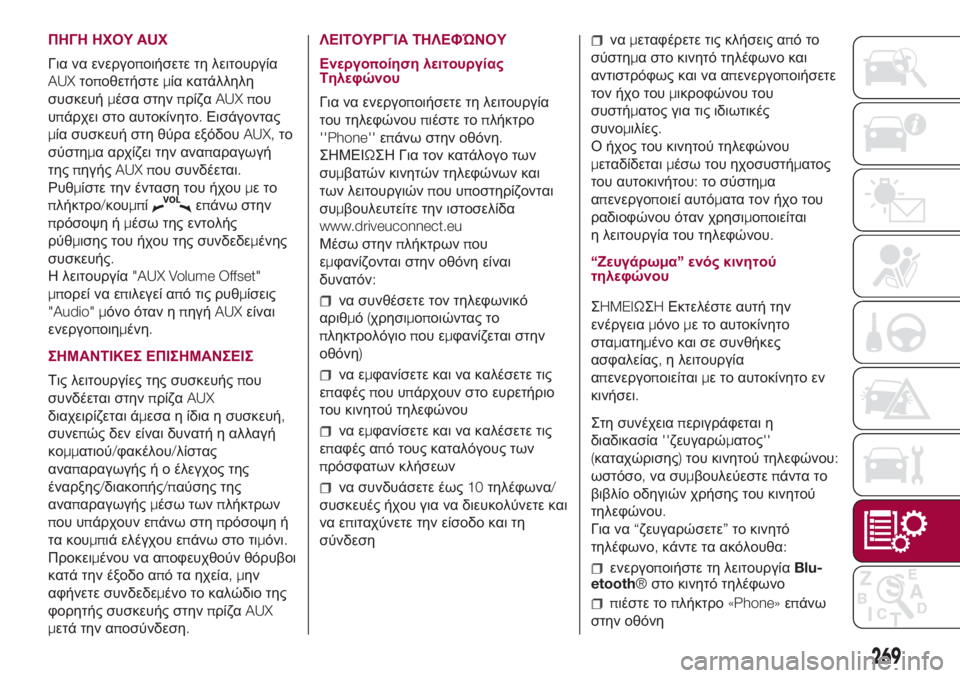
ΠΗΓΗ ΗΧΟΥAUX
Για να ενεργοποιήσετε τη λειτουργία
AUXτοποθετήστεμία κατάλληλη
συσκευήμέσα στηνπρίζαAUX που
υπάρχει στο αυτοκίνητο.Εισάγοντας
μία συσκευή στη θύρα εξόδουAUX,το
σύστημα αρχίζει την αναπαραγωγή
τηςπηγήςAUX που συνδέεται.
Ρυθμίστε την ένταση του ήχουμετο
πλήκτρο/κουμπί
επάνω στην
πρόσοψη ήμέσω της εντολής
ρύθμισης του ήχου της συνδεδεμένης
συσκευής.
Η λειτουργία"AUX Volume Offset"
μπορεί να επιλεγεί από τις ρυθμίσεις
"Audio" μόνο όταν ηπηγήAUXείναι
ενεργοποιημένη.
ΣΗΜΑΝΤΙΚΕΣ ΕΠΙΣΗΜΑΝΣΕΙΣ
Τις λειτουργίες της συσκευήςπου
συνδέεται στηνπρίζαAUX
διαχειρίζεται άμεσα η ίδια η συσκευή,
συνεπώς δεν είναι δυνατή η αλλαγή
κομματιού/φακέλου/λίστας
αναπαραγωγής ή ο έλεγχος της
έναρξης/διακοπής/παύσης της
αναπαραγωγήςμέσω τωνπλήκτρων
που υπάρχουν επάνω στηπρόσοψη ή
τα κουμπιά ελέγχου επάνω στο τιμόνι.
Προκειμένου να αποφευχθούν θόρυβοι
κατά την έξοδο από τα ηχεία,μ
ην
αφήνετε συνδεδεμένο το καλώδιο της
φορητής συσκευής στηνπρίζαAUX
μετά την αποσύνδεση.ΛΕΙΤΟΥΡΓΊΑ ΤΗΛΕΦΏΝΟΥ
Ενεργοποίηση λειτουργίας
Τηλεφώνου
Για να ενεργοποιήσετε τη λειτουργία
του τηλεφώνουπιέστε τοπλήκτρο
''Phone''επάνω στην οθόνη.
ΣΗΜΕΙΩΣΗ Για τον κατάλογο των
συμβατών κινητών τηλεφώνων και
των λειτουργιώνπου υποστηρίζονται
συμβουλευτείτε την ιστοσελίδα
www.driveuconnect.eu
Μέσω στηνπλήκτρωνπου
εμφανίζονται στην οθόνη είναι
δυνατόν:
να συνθέσετε τον τηλεφωνικό
αριθμό(χρησιμοποιώντας το
πληκτρολόγιοπου εμφανίζεται στην
οθόνη)
να εμφανίσετε και να καλέσετε τις
επαφέςπου υπάρχουν στο ευρετήριο
του κινητού τηλεφώνου
να εμφανίσετε και να καλέσετε τις
επαφές από τους καταλόγους των
πρόσφατων κλήσεων
να συνδυάσετε έως10τηλέφωνα/
συσκευές ήχου για να διευκολύνετε και
να επιταχύνετε την είσοδο και τη
σύνδεση
ναμεταφέρετε τις κλήσεις απότο
σύστημα στο κινητό τηλέφωνο και
αντιστρόφως και να απενεργοποιήσετε
τον ήχο τουμικροφώνου του
συστήματος για τις ιδιωτικές
συνομιλίες.
Ο ήχος του κινητού τηλεφώνου
μεταδίδεταιμέσω του ηχοσυστήματος
του αυτοκινήτου:το σύστημα
απενεργοποιεί αυτόματα τον ήχο του
ραδιοφώνου όταν χρησιμοποιείται
η λειτουργία του τηλεφώνου.
“Ζευγάρωμα”ενός κινητού
τηλεφώνου
ΣHMEIΩΣHΕκτελέστε αυτή την
ενέργειαμόνομε το αυτοκίνητο
σταματημένο και σε συνθήκες
ασφαλείας,η λειτουργία
απενεργοποιείταιμε το αυτοκίνητο εν
κινήσει.
Στη συνέχειαπεριγράφεται η
διαδικασία''ζευγαρώματος''
(καταχώρισης)του κινητού τηλεφώνου:
ωστόσο,να συμβουλεύεστε
πάντα το
βιβλίο οδηγιών χρήσης του κινητού
τηλεφώνου.
Για να“ζευγαρώσετε”το κινητό
τηλέφωνο,κάντε τα ακόλουθα:
ενεργοποιήστε τη λειτουργίαBlu-
etooth®στο κινητό τηλέφωνο
πιέστε τοπλήκτρο«Phone»επάνω
στην οθόνη
269
Page 272 of 296
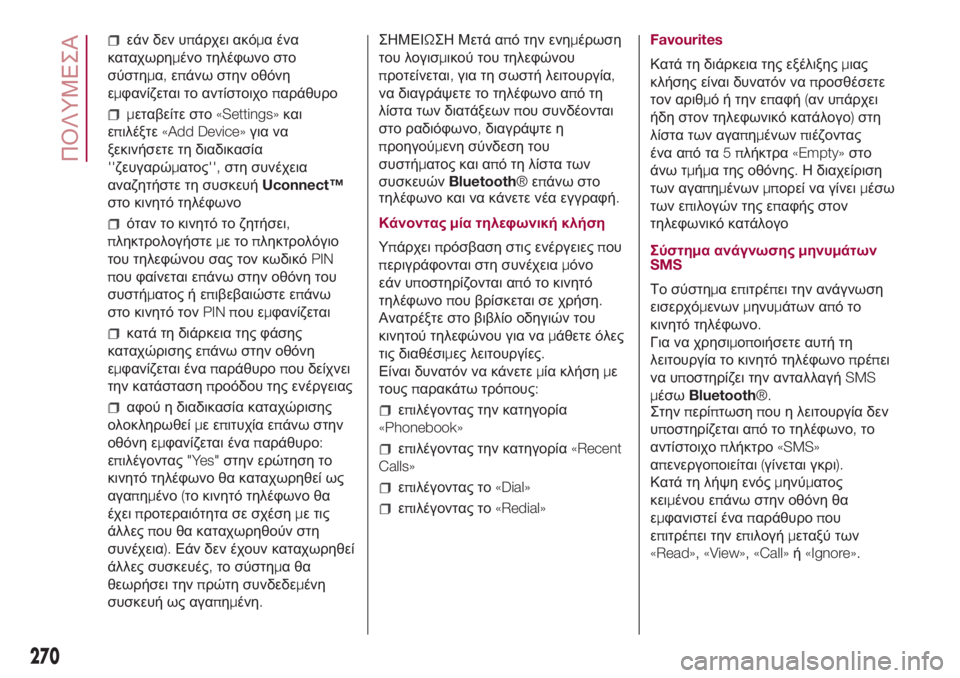
εάν δεν υπάρχει ακόμα ένα
καταχωρημένο τηλέφωνο στο
σύστημα,επάνω στην οθόνη
εμφανίζεται το αντίστοιχοπαράθυρο
μεταβείτε στο«Settings»και
επιλέξτε«Add Device»για να
ξεκινήσετε τη διαδικασία
''ζευγαρώματος'',στη συνέχεια
αναζητήστε τη συσκευήUconnect™
στο κινητό τηλέφωνο
όταν το κινητό το ζητήσει,
πληκτρολογήστεμετοπληκτρολόγιο
του τηλεφώνου σας τον κωδικόPIN
που φαίνεται επάνω στην οθόνη του
συστήματος ή επιβεβαιώστε επάνω
στο κινητό τονPIN που εμφανίζεται
κατά τη διάρκεια της φάσης
καταχώρισης επάνω στην οθόνη
εμφανίζεται έναπαράθυροπου δείχνει
την κατάστασηπροόδου της ενέργειας
αφού η διαδικασία καταχώρισης
ολοκληρωθείμεεπιτυχία επάνω στην
οθόνη εμφανίζεται έναπαράθυρο:
επιλέγοντας"Yes"στην ερώτηση το
κινητό τηλέφωνο θα καταχωρηθεί ως
αγαπημένο(το κινητό τηλέφωνο θα
έχειπροτεραιότητα σε σχέσημε τις
άλλεςπου θα καταχωρηθούν στη
συνέχεια).Εάν δεν έχουν καταχωρηθεί
άλλες συσκευές,το σύστημαθα
θεωρήσει τηνπρώτη συνδεδεμένη
συσκευή ως αγαπημένη.ΣΗΜΕΙΩΣΗ Μετά από την ενημέρωση
του λογισμικού του τηλεφώνου
προτείνεται,για τη σωστή λειτουργία,
να διαγράψετε το τηλέφωνο απότη
λίστα των διατάξεωνπου συνδέονται
στο ραδιόφωνο,διαγράψτε η
προηγούμενη σύνδεση του
συστήματος και από τη λίστα των
συσκευώνBluetooth®επάνω στο
τηλέφωνο και να κάνετε νέα εγγραφή.
Κάνονταςμία τηλεφωνική κλήση
Υπάρχει
π
ρόσβαση στις ενέργειεςπου
περιγράφονται στη συνέχειαμόνο
εάν υποστηρίζονται από το κινητό
τηλέφωνοπου βρίσκεται σε χρήση.
Ανατρέξτε στο βιβλίο οδηγιών του
κινητού τηλεφώνου για ναμάθετε όλες
τις διαθέσιμες λειτουργίες.
Είναι δυνατόν να κάνετεμία κλήσημε
τουςπαρακάτω τρόπους:
επιλέγοντας την κατηγορία
«Phonebook»
επιλέγοντας την κατηγορία«Recent
Calls»
επιλέγοντας το«Dial»
επιλέγοντας το«Redial»Favourites
Κατά τη διάρκεια της εξέλιξηςμιας
κλήσης είναι δυνατόν ναπροσθέσετε
τον αριθμό ή την επαφή(αν υπάρχει
ήδη στον τηλεφωνικό κατάλογο)στη
λίστα των αγαπημένωνπιέζοντας
ένα απότα5πλήκτρα«Empty»στο
άνω τμήμα της οθόνης.Η διαχείριση
των αγαπημένωνμπορεί να γίνειμέσω
των επιλογών της επαφής στον
τηλεφωνικό κατάλογο
Σύστημα ανάγνωσηςμηνυμάτων
SMS
Το σύστημαεπιτρέπει την ανάγνωση
εισερχόμενωνμηνυμάτων απότο
κινητό τηλέφωνο.
Για να χρησιμοποιήσετε αυτή τη
λειτουργία το κινητό τηλέφωνοπρέπει
να υποστηρίζει την ανταλλαγήSMS
μέσω
Bluetooth®.
Στηνπερίπτωσηπου η λειτουργία δεν
υποστηρίζεται από το τηλέφωνο,το
αντίστοιχοπλήκτρο«SMS»
απενεργοποιείται(γίνεται γκρι).
Κατά τη λήψη ενόςμηνύματος
κειμένου επάνω στην οθόνη θα
εμφανιστεί έναπαράθυροπου
επιτρέπει την επιλογήμεταξύ των
«Read», «View», «Call»ή«Ignore».
270
ΠΟΛΥΜΕΣΑ
Page 273 of 296
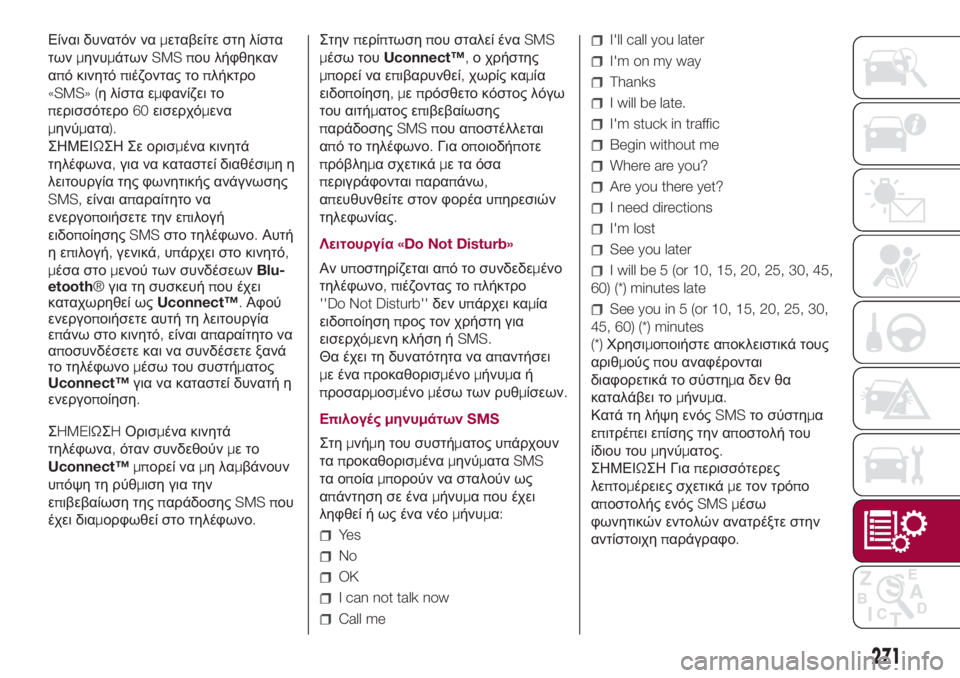
Είναι δυνατόν ναμεταβείτε στη λίστα
τωνμηνυμάτωνSMS που λήφθηκαν
από κινητόπιέζοντας τοπλήκτρο
«SMS» (η λίστα εμφανίζει το
περισσότερο60εισερχόμενα
μηνύματα).
ΣΗΜΕΙΩΣΗ Σε ορισμένα κινητά
τηλέφωνα,για να καταστεί διαθέσιμηη
λειτουργία της φωνητικής ανάγνωσης
SMS,είναι απαραίτητο να
ενεργοποιήσετε την επιλογή
ειδοποίησηςSMSστο τηλέφωνο.Αυτή
ηεπιλογή,γενικά,υπάρχει στο κινητό,
μέσα στομενού των συνδέσεωνBlu-
etooth®για τη συσκευήπου έχει
καταχωρηθεί ωςUconnect™.Αφού
ενεργοποιήσετε αυτή τη λειτουργία
επάνω στο κινητό,είναι απαραίτητο να
αποσυνδέσετε και να συνδέσετε ξανά
το τηλέφωνομέσω του συστήματος
Uconnect™
για να καταστεί δυνατή η
ενεργοποίηση.
ΣHMEIΩΣHΟρισμένα κινητά
τηλέφωνα,όταν συνδεθούνμετο
Uconnect™μπορεί ναμηλαμβάνουν
υπόψη τη ρύθμιση για την
επιβεβαίωση τηςπαράδοσηςSMS που
έχει διαμορφωθεί στο τηλέφωνο.Στηνπερίπτωσηπου σταλεί έναSMS
μέσω τουUconnect™,ο χρήστης
μπορεί να επιβαρυνθεί,χωρίς καμία
ειδοποίηση,μεπρόσθετο κόστος λόγω
του αιτήματος επιβεβαίωσης
παράδοσηςSMS που αποστέλλεται
από το τηλέφωνο.Για οποιοδήποτε
πρόβλημα σχετικάμεταόσα
περιγράφονταιπαραπάνω
,
απευθυνθείτε στον φορέα υπηρεσιών
τηλεφωνίας.
Λειτουργία«Do Not Disturb»
Αν υποστηρίζεται από το συνδεδεμένο
τηλέφωνο,πιέζοντας τοπλήκτρο
''Do Not Disturb''δεν υπάρχει καμία
ειδοποίησηπρος τον χρήστη για
εισερχόμενη κλήση ήSMS.
Θα έχει τη δυνατότητα να απαντήσει
με έναπροκαθορισμένομήνυμαή
προσαρμοσμένομέσω των ρυθμίσεων.
ΕπιλογέςμηνυμάτωνSMS
Στημνήμη του συστήματος υπάρχουν
ταπροκαθορισμέναμηνύματαSMS
τα οποίαμπορούν να σταλούν ως
απάντηση σε έναμήνυμαπ
ου έχει
ληφθεί ή ως ένα νέομήνυμα:
Ye s
No
OK
I can not talk now
Call me
I'll call you later
I'm on my way
Thanks
I will be late.
I'm stuck in traffic
Begin without me
Where are you?
Are you there yet?
I need directions
I'm lost
See you later
I will be 5 (or 10, 15, 20, 25, 30, 45,
60) (*) minutes late
See you in 5 (or 10, 15, 20, 25, 30,
45, 60) (*) minutes
(*)Χρησιμοποιήστε αποκλειστικά τους
αριθμούςπου αναφέρονται
διαφορετικά το σύστημα δεν θα
καταλάβει τομήνυμα.
Κατά τη λήψη ενόςSMSτο σύστημα
επιτρέπει επίσης την αποστολή του
ίδιου τουμηνύματος.
ΣΗΜΕΙΩΣΗ Γιαπερισσότερες
λεπτομέρειες σχετικάμε τον τρόπο
αποστολής ενόςSMS μέσω
φωνητικών εντολών ανατρέξτε στην
αντίστοιχηπαράγραφο.
271
Page 274 of 296
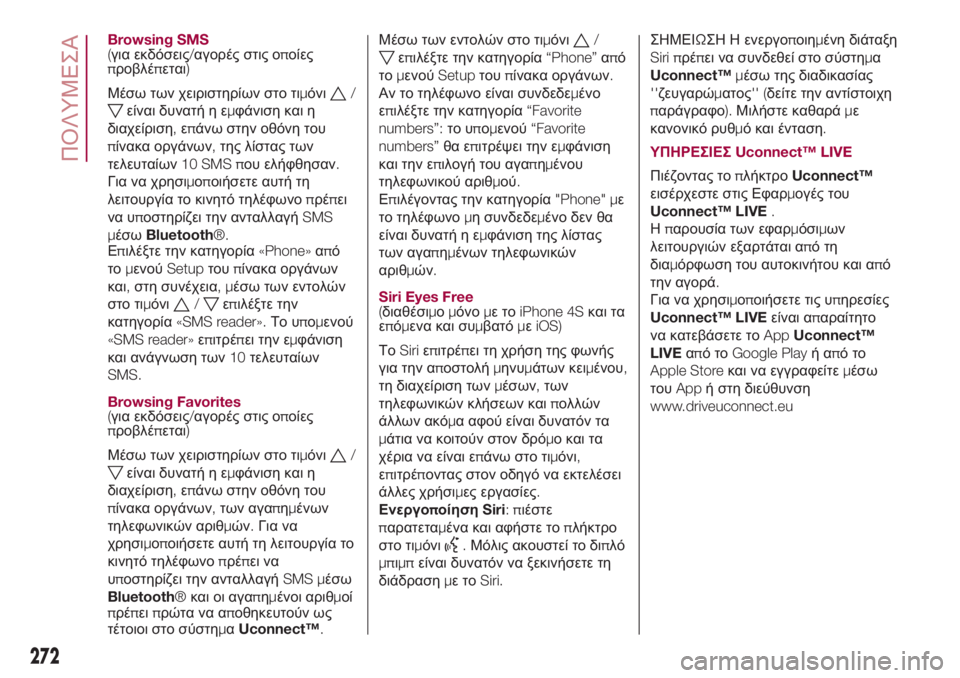
Browsing SMS
(για εκδόσεις/αγορές στις οποίες
προβλέπεται)
Μέσω των χειριστηρίων στο τιμόνι
/
είναι δυνατή η εμφάνιση και η
διαχείριση,επάνω στην οθόνη του
πίνακα οργάνων,της λίστας των
τελευταίων10 SMS που ελήφθησαν.
Για να χρησιμοποιήσετε αυτή τη
λειτουργία το κινητό τηλέφωνοπρέπει
να υποστηρίζει την ανταλλαγήSMS
μέσωBluetooth®.
Επιλέξτε την κατηγορία«Phone»από
τομενούSetupτουπίνακα οργάνων
και,στη συνέχεια,μέσω των εντολών
στο τιμόνι
/επιλέξτε την
κατηγορία«SMS reader».Το υπομενού
«SMS reader»επιτρέπει την εμφάνιση
και ανάγνωση των10τελευταίων
SMS.
Browsing Favorites
(για εκδόσεις/αγορές στις οποίες
προβλέπεται)
Μέσω των χειριστηρίων στο τιμόνι
/
είναι δυνατή η εμφάνιση και η
διαχείριση,επάνω στην οθόνη του
πίνακα οργάνων,των αγαπημένων
τηλεφωνικών αριθμών.Για να
χρησιμοποιήσετε αυτή τη λειτουργία το
κινητό τηλέφωνοπρέπει να
υποστηρίζει την ανταλλαγήSMS μέσω
Bluetooth®και οι αγαπημένοι αριθμοί
πρέπειπρώτα να αποθηκευτούν ως
τέτοιοι στο σύστημαUconnect™.Μέσω των εντολών στο τιμόνι
/
επιλέξτε την κατηγορία“Phone”από
τομενούSetupτουπίνακα οργάνων.
Αν το τηλέφωνο είναι συνδεδεμένο
επιλέξτε την κατηγορία“Favorite
numbers”:το υπομενού“Favorite
numbers”θα επιτρέψει την εμφάνιση
και την επιλογή του αγαπημένου
τηλεφωνικού αριθμού.
Επιλέγοντας την κατηγορία"Phone" με
το τηλέφωνομη συνδεδεμένο δεν θα
είναι δυνατή η εμφάνιση της λίστας
των αγαπημένων τηλεφωνικών
αριθμών.
Siri Eyes Free
(διαθέσιμομόνομετοiPhone 4Sκαι τα
επόμενα και συμβατόμεiOS)
ΤοSiriεπιτρέπει τη χρήση της φωνής
για την αποστολήμηνυ
μάτων κειμένου,
τη διαχείριση τωνμέσων,των
τηλεφωνικών κλήσεων καιπολλών
άλλων ακόμα αφού είναι δυνατόν τα
μάτια να κοιτούν στον δρόμο και τα
χέρια να είναι επάνω στο τιμόνι,
επιτρέποντας στον οδηγό να εκτελέσει
άλλες χρήσιμες εργασίες.
ΕνεργοποίησηSiri:πιέστε
παρατεταμένα και αφήστε τοπλήκτρο
στο τιμόνι
.Μόλις ακουστεί το διπλό
μπιμπείναι δυνατόν να ξεκινήσετε τη
διάδρασημετοSiri.ΣΗΜΕΙΩΣΗ Η ενεργοποιημένη διάταξη
Siri πρέπει να συνδεθεί στο σύστημα
Uconnect™μέσω της διαδικασίας
''ζευγαρώματος'' (δείτε την αντίστοιχη
παράγραφο).Μιλήστε καθαράμε
κανονικό ρυθμό και ένταση.
ΥΠΗΡΕΣΙΕΣUconnect™ LIVE
Πιέζοντας τοπλήκτροUconnect™
εισέρχεστε στις Εφαρμογές του
Uconnect™ LIVE.
Ηπαρουσία των εφαρμόσιμων
λειτουργιών εξαρτάται απότη
διαμόρφωση του αυτοκινήτου και από
την αγορά.
Για να χρησιμοποιήσετε τις υπηρεσίες
Uconnect™ LIVEείναι απαραίτητο
να κατεβάσετε τοAppUconnect™
LIVEαπότοGoogle Playήαπότο
Apple Storeκαι να εγγραφείτεμέσω
τουAppή στη διεύθυνση
www.driveuconnect.eu
272
ΠΟΛΥΜΕΣΑ
Page 275 of 296
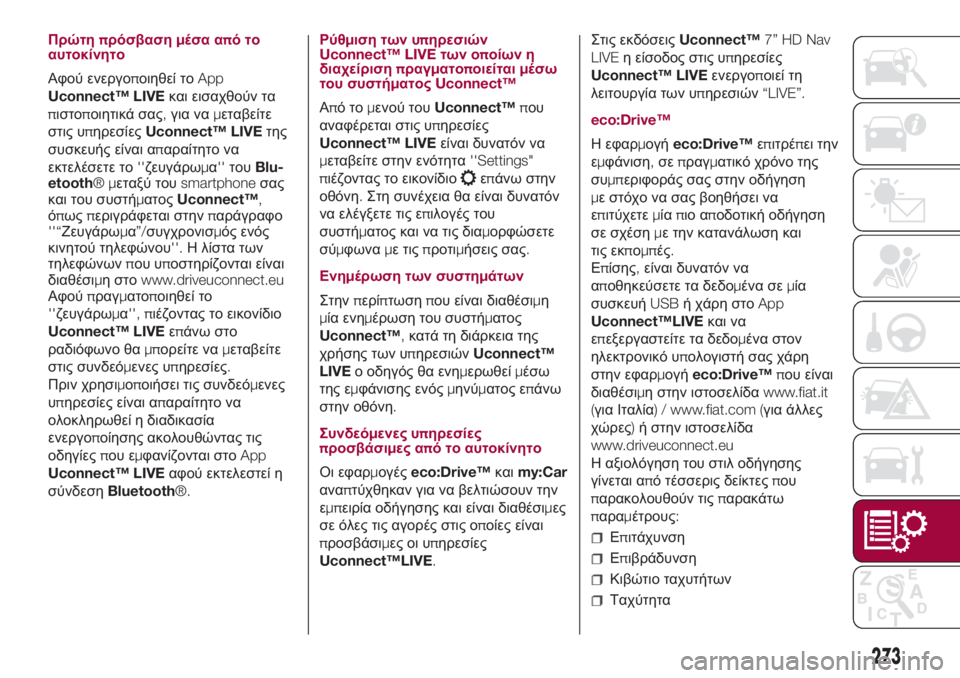
Πρώτηπρόσβασημέσα απότο
αυτοκίνητο
Αφού ενεργοποιηθεί τοApp
Uconnect™ LIVEκαι εισαχθούν τα
πιστοποιητικά σας,για ναμεταβείτε
στις υπηρεσίεςUconnect™ LIVEτης
συσκευής είναι απαραίτητο να
εκτελέσετε το''ζευγάρωμα''τουBlu-
etooth®μεταξύ τουsmartphoneσας
και του συστήματοςUconnect™,
όπωςπεριγράφεται στηνπαράγραφο
''“Ζευγάρωμα”/συγχρονισμός ενός
κινητού τηλεφώνου''.Η λίστα των
τηλεφώνωνπου υποστηρίζονται είναι
διαθέσιμη στοwww.driveuconnect.eu
Αφούπραγματοποιηθεί το
''ζευγάρωμα'', πιέζοντας το εικονίδιο
Uconnect™ LIVEεπάνω στο
ραδιόφωνο θαμπορείτε ναμεταβείτε
στις συνδεόμενες υπ
ηρεσίες.
Πριν χρησιμοποιήσει τις συνδεόμενες
υπηρεσίες είναι απαραίτητο να
ολοκληρωθεί η διαδικασία
ενεργοποίησης ακολουθώντας τις
οδηγίεςπου εμφανίζονται στοApp
Uconnect™ LIVEαφού εκτελεστεί η
σύνδεσηBluetooth®.Ρύθμιση των υπηρεσιών
Uconnect™ LIVEτων οποίων η
διαχείρισηπραγματοποιείταιμέσω
του συστήματοςUconnect™
Απότομενού τουUconnect™που
αναφέρεται στις υπηρεσίες
Uconnect™ LIVEείναι δυνατόν να
μεταβείτε στην ενότητα''Settings"
πιέζοντας το εικονίδιο
επάνω στην
οθόνη.Στη συνέχεια θα είναι δυνατόν
να ελέγξετε τις επιλογές του
συστήματος και να τις διαμορφώσετε
σύμφωναμε τιςπροτιμήσεις σας.
Ενημέρωση των συστημάτων
Στηνπερίπτωσηπου είναι διαθέσιμη
μία ενημέρωση του συστήματος
Uconnect™,κατά τη διάρκεια της
χρήσης των υπηρεσιώνUconnect™
LIVEο οδηγός θα ενημερωθείμέσω
της εμφάνισης ενόςμηνύματος επάνω
στην οθόνη.
Συνδεόμενες υπηρεσίες
προσβάσιμες από το αυτοκίνητο
Οι εφαρμογέςeco:Drive™καιmy:Car
αναπτύχθηκαν για να βελτιώσουν την
εμπειρία οδήγησης και είναι διαθέσιμες
σε όλες τις αγορές στις οποίες είναι
προσβάσιμες οι υπ
ηρεσίες
Uconnect™LIVE.Στις εκδόσειςUconnect™7” HD Nav
LIVEη είσοδος στις υπηρεσίες
Uconnect™ LIVEενεργοποιεί τη
λειτουργία των υπηρεσιών“LIVE”.
eco:Drive™
Η εφαρμογήeco:Drive™επιτρέπει την
εμφάνιση,σεπραγματικό χρόνο της
συμπεριφοράς σας στην οδήγηση
με στόχο να σας βοηθήσει να
επιτύχετεμίαπιο αποδοτική οδήγηση
σε σχέσημε την κατανάλωση και
τις εκπομπές.
Επίσης,είναι δυνατόν να
αποθηκεύσετε τα δεδομένα σεμία
συσκευήUSBή χάρη στοApp
Uconnect™LIVEκαι να
επεξεργαστείτε τα δεδομένα στον
ηλεκτρονικό υπολογιστή σας χάρη
στην εφαρμογήeco:Drive™που είναι
διαθέσιμη στην ιστοσελίδαwww.fiat.it
(για Ιταλία) / www.fiat.com (για άλλες
χώρες
)ή στην ιστοσελίδα
www.driveuconnect.eu
Η αξιολόγηση του στιλ οδήγησης
γίνεται από τέσσερις δείκτεςπου
παρακολουθούν τιςπαρακάτω
παραμέτρους:
Επιτάχυνση
Επιβράδυνση
Κιβώτιο ταχυτήτων
Ταχύτητα
273
Page 276 of 296
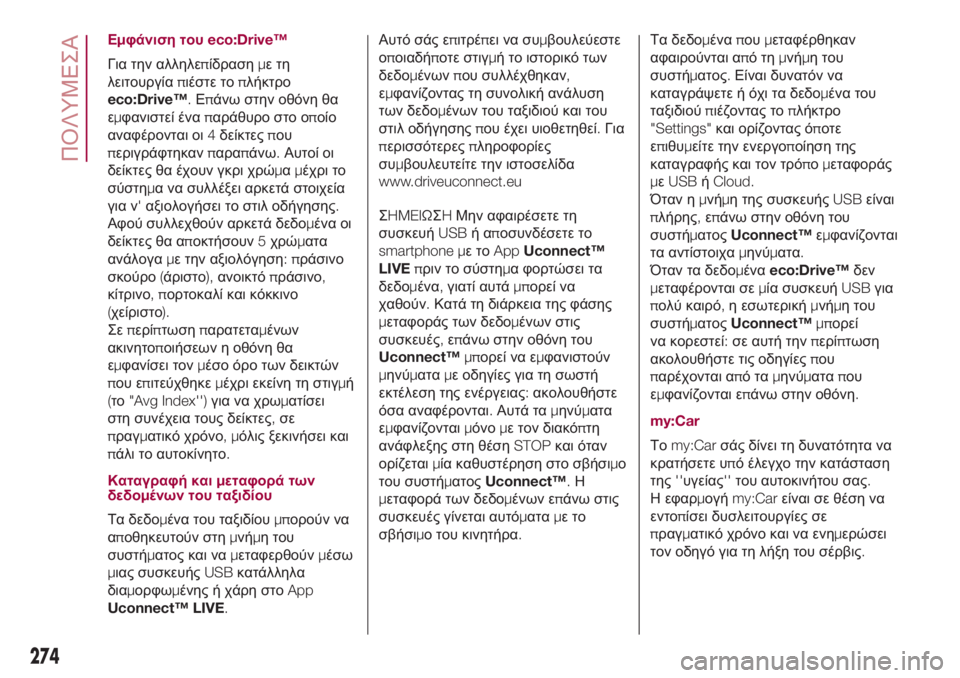
Εμφάνιση τουeco:Drive™
Για την αλληλεπίδρασημετη
λειτουργίαπιέστε τοπλήκτρο
eco:Drive™.Επάνω στην οθόνη θα
εμφανιστεί έναπαράθυρο στο οποίο
αναφέρονται οι4δείκτεςπου
περιγράφτηκανπαραπάνω.Αυτοί οι
δείκτες θα έχουν γκρι χρώμαμέχρι το
σύστημα να συλλέξει αρκετά στοιχεία
για ν'αξιολογήσει το στιλ οδήγησης.
Αφού συλλεχθούν αρκετά δεδομένα οι
δείκτες θα αποκτήσουν5χρώματα
ανάλογαμε την αξιολόγηση:πράσινο
σκούρο(άριστο),ανοικτόπράσινο,
κίτρινο,πορτοκαλί και κόκκινο
(χείριστο).
Σεπερίπτωσηπαρατεταμένων
ακινητοποιήσεων η οθόνη θα
εμφανίσει τονμέσο όρο των δεικτών
που επιτεύχθηκε
μέχρι εκείνη τη στιγμή
(το"Avg Index'')για να χρωματίσει
στη συνέχεια τους δείκτες,σε
πραγματικό χρόνο,μόλις ξεκινήσει και
πάλι το αυτοκίνητο.
Καταγραφή καιμεταφορά των
δεδομένων του ταξιδίου
Τα δεδομένα του ταξιδίουμπορούν να
αποθηκευτούν στημνήμη του
συστήματος και ναμεταφερθούνμέσω
μιας συσκευήςUSBκατάλληλα
διαμορφωμένης ή χάρη στοApp
Uconnect™ LIVE.Αυτό σάς επιτρέπει να συμβουλεύεστε
οποιαδήποτε στιγμή το ιστορικό των
δεδομένωνπου συλλέχθηκαν,
εμφανίζοντας τη συνολική ανάλυση
των δεδομένων του ταξιδιού και του
στιλ οδήγησηςπου έχει υιοθετηθεί.Για
περισσότερεςπληροφορίες
συμβουλευτείτε την ιστοσελίδα
www.driveuconnect.eu
ΣHMEIΩΣ
HΜην αφαιρέσετε τη
συσκευήUSBήαποσυνδέσετε το
smartphone μετοAppUconnect™
LIVEπριν το σύστημα φορτώσει τα
δεδομένα,γιατί αυτάμπορεί να
χαθούν.Κατά τη διάρκεια της φάσης
μεταφοράς των δεδομένων στις
συσκευές,επάνω στην οθόνη του
Uconnect™μπορεί να εμφανιστούν
μηνύματαμε οδηγίες για τη σωστή
εκτέλεση της ενέργειας:ακολουθήστε
όσα αναφέρονται.Αυτά ταμηνύματα
εμφανίζονταιμόνομε τον διακόπτη
ανάφλεξης στη θέσηSTOPκαι όταν
ορίζεταιμία καθυστέρηση στο σβήσιμο
του συστήματοςUconnect™.Η
μεταφορά των δεδομένων επάνω στις
συσκευές γίνεται αυτόματαμετο
σβήσιμο του κινητήρα.Τα δεδομέναπουμεταφέρθηκαν
αφαιρούνται απότημνήμη του
συστήματος.Είναι δυνατόν να
καταγράψετε ή όχι τα δεδομένα του
ταξιδιούπιέζοντας τοπλήκτρο
"Settings"και ορίζοντας όποτε
επιθυμείτε την ενεργοποίηση της
καταγραφής και τον τρόπομεταφοράς
μεUSBήCloud.
Όταν ημνήμη της συσκευήςUSBείναι
πλήρης,επάνω στην οθόνη του
συστήματοςUconnect™εμφανίζονται
τα αντίστοιχαμηνύματα.
Όταν τα δεδομέναeco:Drive™δεν
μεταφέρονται σεμία συσκευήUSBγια
πολύ καιρό,η εσωτερικήμνήμη του
συστήματοςUconnect™μπορεί
να κορεστεί:σε αυτή τηνπερίπτωση
ακολουθήστε τις οδηγίεςπ
ου
παρέχονται απόταμηνύματαπου
εμφανίζονται επάνω στην οθόνη.
my:Car
Τοmy:Carσάς δίνει τη δυνατότητα να
κρατήσετε υπό έλεγχο την κατάσταση
της''υγείας''του αυτοκινήτου σας.
Η εφαρμογήmy:Carείναι σε θέση να
εντοπίσει δυσλειτουργίες σε
πραγματικό χρόνο και να ενημερώσει
τον οδηγό για τη λήξη του σέρβις.
274
ΠΟΛΥΜΕΣΑ
Page 277 of 296
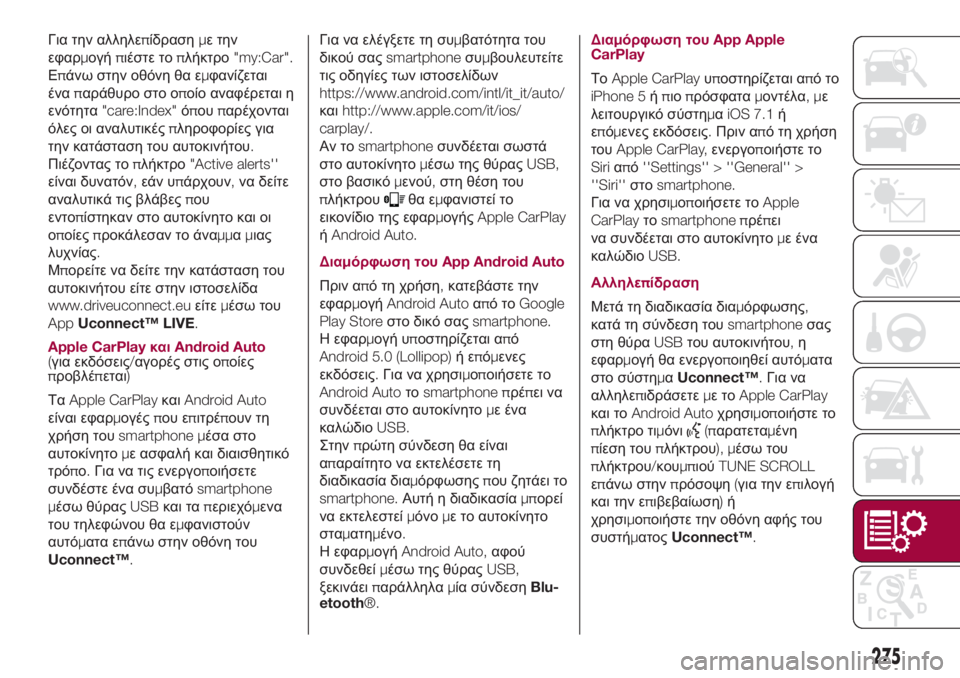
Για την αλληλεπίδρασημε την
εφαρμογήπιέστε τοπλήκτρο"my:Car".
Επάνω στην οθόνη θα εμφανίζεται
έναπαράθυρο στο οποίο αναφέρεται η
ενότητα"care:Index"όπουπαρέχονται
όλες οι αναλυτικέςπληροφορίες για
την κατάσταση του αυτοκινήτου.
Πιέζοντας τοπλήκτρο"Active alerts''
είναι δυνατόν,εάν υπάρχουν,να δείτε
αναλυτικά τις βλάβεςπου
εντοπίστηκαν στο αυτοκίνητο και οι
οποίεςπροκάλεσαν το άναμμαμιας
λυχνίας.
Μπορείτε να δείτε την κατάσταση του
αυτοκινήτου είτε στην ιστοσελίδα
www.driveuconnect.euείτεμέσω του
AppUconnect™ LIVE.
Apple CarPlayκαιAndroid Auto
(για εκδόσεις/αγορές στις οποίες
προβλέπεται)
ΤαApple CarPlayκαιAndroid Auto
είναι εφαρμογέςπου επιτρέπουν τη
χρήση του
smartphone μέσα στο
αυτοκίνητομε ασφαλή και διαισθητικό
τρόπο.Για να τις ενεργοποιήσετε
συνδέστε ένα συμβατόsmartphone
μέσω θύραςUSBκαι ταπεριεχόμενα
του τηλεφώνου θα εμφανιστούν
αυτόματα επάνω στην οθόνη του
Uconnect™.Για να ελέγξετε τη συμβατότητα του
δικού σαςsmartphoneσυμβουλευτείτε
τις οδηγίες των ιστοσελίδων
https://www.android.com/intl/it_it/auto/
καιhttp://www.apple.com/it/ios/
carplay/.
Αν τοsmartphoneσυνδέεται σωστά
στο αυτοκίνητομέσω της θύραςUSB,
στο βασικόμενού,στη θέση του
πλήκτρου
θα εμφανιστεί το
εικονίδιο της εφαρμογήςApple CarPlay
ήAndroid Auto.
Διαμόρφωση τουApp Android Auto
Πριν από τη χρήση,κατεβάστε την
εφαρμογήAndroid AutoαπότοGoogle
Play Storeστο δικό σαςsmartphone.
Η εφαρμογή υποστηρίζεται από
Android 5.0 (Lollipop)ήεπόμενες
εκδόσεις.Για να χρησιμοποιήσετε το
Android Autoτοsmartphone πρέπει να
συνδέεται στο αυτοκίνητομε ένα
καλώδιοUSB.
Στηνπρώτη σύνδεση θα είναι
απαραίτητο να εκτελέσετε τη
διαδικασία διαμόρφωσηςπου ζητάει το
smartphone.Αυτή η διαδικασίαμπορεί
να εκτελεστείμόνομε το αυτοκίνητο
σταματημένο.
Η εφαρμογήAndroid Auto,αφού
συνδεθείμέσω της θύραςUSB,
ξεκινάειπαράλληλαμία σύνδεση
Blu-
etooth®.Διαμόρφωση τουApp Apple
CarPlay
ΤοApple CarPlayυποστηρίζεται απότο
iPhone 5ήπιοπρόσφαταμοντέλα,με
λειτουργικό σύστημαiOS 7.1ή
επόμενες εκδόσεις.Πριν από τη χρήση
τουApple CarPlay,ενεργοποιήστε το
Siriαπό''Settings'' > ''General'' >
''Siri''στοsmartphone.
Για να χρησιμοποιήσετε τοApple
CarPlayτοsmartphone πρέπει
να συνδέεται στο αυτοκίνητομε ένα
καλώδιοUSB.
Αλληλεπίδραση
Μετά τη διαδικασία διαμόρφωσης,
κατά τη σύνδεση τουsmartphoneσας
στη θύραUSBτου αυτοκινήτου,η
εφαρμογή θα ενεργοποιηθεί αυτόματα
στο σύστημαUconnect™.Για να
αλληλεπιδράσετε
μετοApple CarPlay
και τοAndroid Autoχρησιμοποιήστε το
πλήκτρο τιμόνι
(παρατεταμένη
πίεση τουπλήκτρου), μέσω του
πλήκτρου/κουμπιούTUNE SCROLL
επάνω στηνπρόσοψη(για την επιλογή
και την επιβεβαίωση)ή
χρησιμοποιήστε την οθόνη αφής του
συστήματοςUconnect™.
275
Page 278 of 296
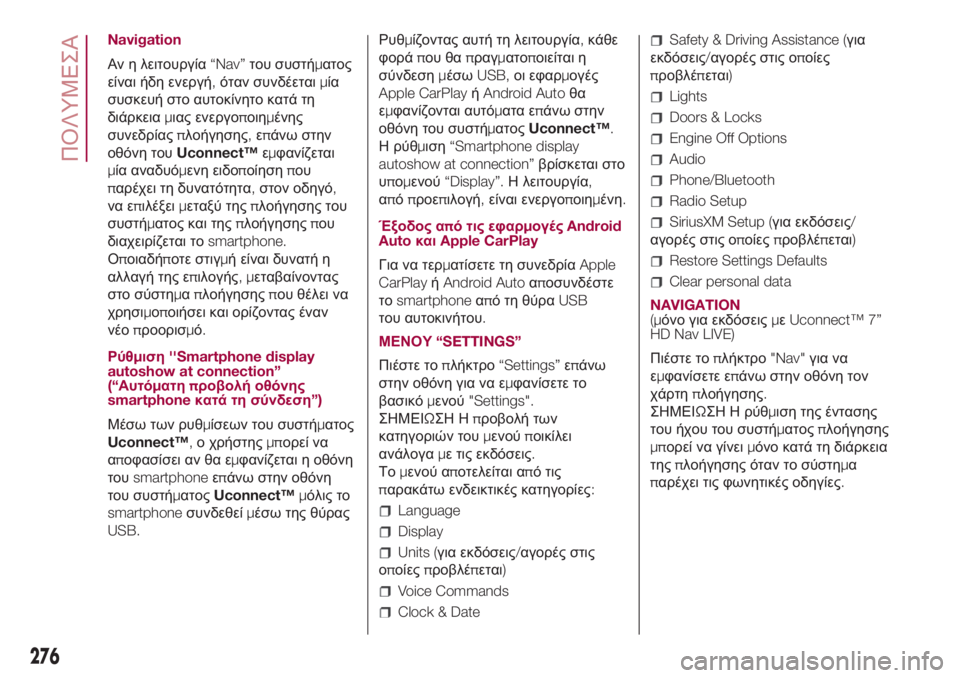
Navigation
Αν η λειτουργία“Nav”του συστήματος
είναι ήδη ενεργή,όταν συνδέεταιμία
συσκευή στο αυτοκίνητο κατά τη
διάρκειαμιας ενεργοποιημένης
συνεδρίαςπλοήγησης,επάνω στην
οθόνη τουUconnect™εμφανίζεται
μία αναδυόμενη ειδοποίησηπου
παρέχει τη δυνατότητα,στον οδηγό,
να επιλέξειμεταξύ τηςπλοήγησης του
συστήματος και τηςπλοήγησηςπου
διαχειρίζεται τοsmartphone.
Οποιαδήποτε στιγμή είναι δυνατή η
αλλαγή της επιλογής,μεταβαίνοντας
στο σύστημαπλοήγησηςπου θέλει να
χρησιμοποιήσει και ορίζοντας έναν
νέοπροορισμό.
Ρύθμιση''Smartphone display
autoshow at connection”
(“Αυτόματηπροβολή οθόνης
smartphoneκατά τη σύνδεση
”)
Μέσω των ρυθμίσεων του συστήματος
Uconnect™,ο χρήστηςμπορεί να
αποφασίσει αν θα εμφανίζεται η οθόνη
τουsmartphoneεπάνω στην οθόνη
του συστήματοςUconnect™μόλις το
smartphoneσυνδεθείμέσω της θύρας
USB.Ρυθμίζοντας αυτή τη λειτουργία,κάθε
φοράπου θαπραγματοποιείται η
σύνδεσημέσωUSB,οι εφαρμογές
Apple CarPlayήAndroid Autoθα
εμφανίζονται αυτόματα επάνω στην
οθόνη του συστήματοςUconnect™.
Η ρύθμιση“Smartphone display
autoshow at connection”βρίσκεται στο
υπομενού“Display”.Η λειτουργία,
απόπροεπιλογή,είναι ενεργοποιημένη.
Έξοδος από τις εφαρμ
ογέςAndroid
AutoκαιApple CarPlay
Για να τερματίσετε τη συνεδρίαApple
CarPlayήAndroid Autoαποσυνδέστε
τοsmartphoneαπό τη θύραUSB
του αυτοκινήτου.
ΜΕΝΟΥ“SETTINGS”
Πιέστε τοπλήκτρο“Settings”επάνω
στην οθόνη για να εμφανίσετε το
βασικόμενού"Settings".
ΣΗΜΕΙΩΣΗ Ηπροβολή των
κατηγοριών τουμενούποικίλει
ανάλογαμε τις εκδόσεις.
Τομενού αποτελείται από τις
παρακάτω ενδεικτικές κατηγορίες:
Language
Display
Units (για εκδόσεις/αγορές στις
οποίεςπροβλέπεται)
Voice Commands
Clock & Date
Safety & Driving Assistance (για
εκδόσεις/αγορές στις οποίες
προβλέπεται)
Lights
Doors & Locks
Engine Off Options
Audio
Phone/Bluetooth
Radio Setup
SiriusXM Setup (για εκδόσεις/
αγορές στις οποίεςπροβλέπεται)
Restore Settings Defaults
Clear personal data
NAVIGATION
(μόνο για εκδόσειςμεUconnect™ 7”
HD Nav LIVE)
Πιέστε τοπλήκτρο"Nav"για να
εμφανίσετε επάνω στην οθόνη τον
χάρτηπλοήγησης.
ΣΗΜΕΙΩΣΗ Η ρύθμιση της έντασης
του ήχου του συστήματοςπλοήγησης
μπορεί να γίνειμόνο κατά τη διάρκεια
τηςπλοήγησης όταν το σύστημα
παρέχει τις φωνητικές οδηγίες.
276
ΠΟΛΥΜΕΣΑ
Page 279 of 296
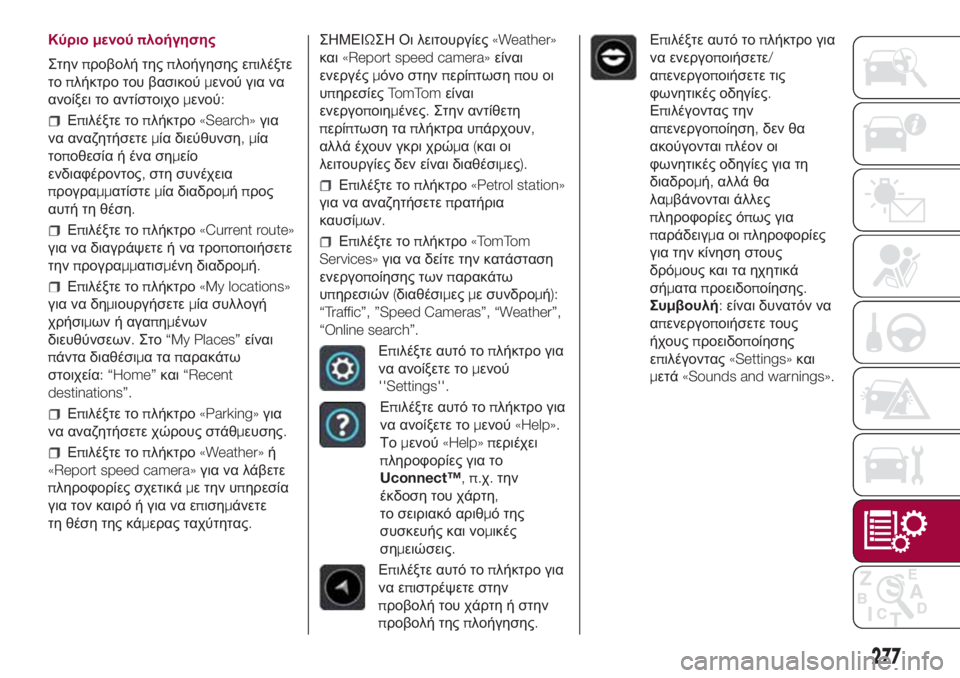
Κύριομενούπλοήγησης
Στηνπροβολή τηςπλοήγησης επιλέξτε
τοπλήκτρο του βασικούμενού για να
ανοίξει το αντίστοιχομενού:
Επιλέξτε τοπλήκτρο«Search»για
να αναζητήσετεμία διεύθυνση,μία
τοποθεσία ή ένα σημείο
ενδιαφέροντος,στη συνέχεια
προγραμματίστεμία διαδρομήπρος
αυτή τη θέση.
Επιλέξτε τοπλήκτρο«Current route»
για να διαγράψετε ή να τροποποιήσετε
τηνπρογραμματισμένη διαδρομή.
Επιλέξτε τοπλήκτρο«My locations»
για να δημιουργήσετεμία συλλογή
χρήσιμων ή αγαπημένων
διευθύνσεων.Στο“My Places”είναι
πάντα διαθέσιματαπαρακάτω
στοιχεία: “Home”και“Recent
destinations”.
Επιλέξτε τοπλήκτρο«Parking»για
να αναζητήσετε χώρους στάθμευσης.
Επιλέξτε τοπλήκτρο«Weather»ή
«Report speed camera»για να λάβετε
πληροφορίες σχετικάμε την υπηρεσία
για τον καιρό ή για να επισημάνετε
τη θέση της κάμερας ταχύτητας.ΣΗΜΕΙΩΣΗ Οι λειτουργίες«Weather»
και«Report speed camera»είναι
ενεργέςμόνο στηνπερίπτωσηπου οι
υπηρεσίεςTomTomείναι
ενεργοποιημένες.Στην αντίθετη
περίπτωση ταπλήκτρα υπάρχουν,
αλλά έχουν γκρι χρώμα(και οι
λειτουργίες δεν είναι διαθέσιμες).
Επιλέξτε τοπλήκτρο«Petrol station»
για να αναζητήσετεπρατήρια
καυσίμων.
Επιλέξτε τοπλήκτρο«TomTom
Services»για να δείτε την κατάσταση
ενεργοποίησης τωνπαρακάτω
υπηρεσιών(διαθέσιμεςμε συνδρομή):
“Traffic”, ”Speed Cameras”, “Weather”,
“Online search”.
Επιλέξτε αυτό τοπλήκτρο για
να ανοίξετε τομενού
''Settings''.
Επιλέξτε αυτό τοπλήκτρο για
να ανοίξετε τομενού«Help».
Τομενού«Help» περιέχει
πληροφορίες για το
Uconnect™,π.χ.την
έκδοση του χάρτη,
το σειριακό αριθμό της
συσκευής και νομικές
σημειώσεις.
Επιλέξτε αυτό τοπλήκτρο για
να επιστρέψετε στην
προβολή του χάρτη ή στην
προβολή τηςπλοήγησης.
Επιλέξτε αυτό τοπλήκτρο για
να ενεργοποιήσετε/
απενεργοποιήσετε τις
φωνητικές οδηγίες.
Επιλέγοντας την
απενεργοποίηση,δεν θα
ακούγονταιπλέον οι
φωνητικές οδηγίες για τη
διαδρομή,αλλά θα
λαμβάνονται άλλες
πληροφορίες όπως για
παράδειγμαοιπληροφορίες
για την κίνηση στους
δρόμους και τα ηχητικά
σήματαπροειδοποίησης.
Συμβουλή:είναι δυνατόν να
απενεργοποιήσετε τους
ήχουςπροειδοποίησης
επιλέγοντας«Settings»και
μετά«Sounds and warnings».
277
Page 280 of 296
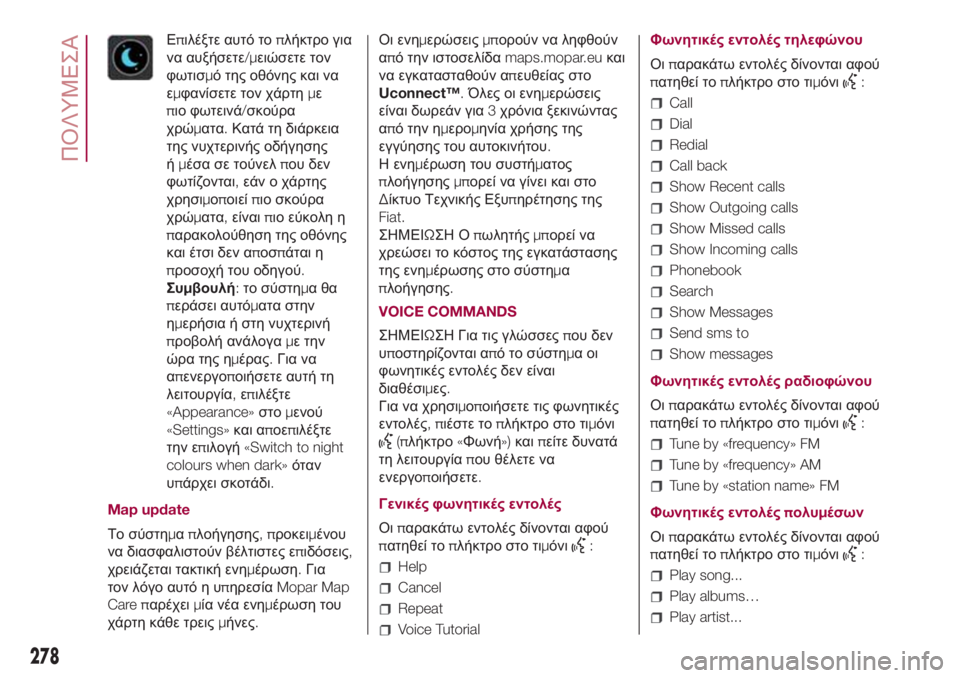
Επιλέξτε αυτό τοπλήκτρο για
να αυξήσετε/μειώσετε τον
φωτισμό της οθόνης και να
εμφανίσετε τον χάρτημε
πιο φωτεινά/σκούρα
χρώματα.Κατά τη διάρκεια
της νυχτερινής οδήγησης
ήμέσα σε τούνελπου δεν
φωτίζονται,εάν ο χάρτης
χρησιμοποιείπιο σκούρα
χρώματα,είναιπιο εύκολη η
παρακολούθηση της οθόνης
και έτσι δεν αποσπάται η
προσοχή του οδηγού.
Συμβουλή:το σύστημαθα
περάσει αυτόματα στην
ημερήσια ή στη νυχτερινή
προβολή ανάλογαμε την
ώρα της ημέρας.Για να
απενεργοποιήσετε αυτή τη
λειτουργία,επιλέξτε
«Appearance»στομενού
«Settings»και αποεπιλέξτε
την ε
πιλογή«Switch to night
colours when dark»όταν
υπάρχει σκοτάδι.
Map update
Το σύστημαπλοήγησης,προκειμένου
να διασφαλιστούν βέλτιστες επιδόσεις,
χρειάζεται τακτική ενημέρωση.Για
τον λόγο αυτό η υπηρεσίαMopar Map
Care παρέχειμία νέα ενημέρωση του
χάρτη κάθε τρειςμήνες.Οι ενημερώσειςμπορούν να ληφθούν
από την ιστοσελίδαmaps.mopar.euκαι
να εγκατασταθούν απευθείας στο
Uconnect™.Όλες οι ενημερώσεις
είναι δωρεάν για3χρόνια ξεκινώντας
από την ημερομηνία χρήσης της
εγγύησης του αυτοκινήτου.
Η ενημέρωση του συστήματος
πλοήγησηςμπορεί να γίνει και στο
Δίκτυο Τεχνικής Εξυπηρέτησης της
Fiat.
ΣΗΜΕΙΩΣΗ Οπωλητήςμπορεί να
χρεώσει το κόστος της εγκατάστασης
της ενημέρωσης στο σύστημα
πλοήγησης
.
VOICE COMMANDS
ΣΗΜΕΙΩΣΗ Για τις γλώσσεςπου δεν
υποστηρίζονται από το σύστημαοι
φωνητικές εντολές δεν είναι
διαθέσιμες.
Για να χρησιμοποιήσετε τις φωνητικές
εντολές,πιέστε τοπλήκτρο στο τιμόνι
(πλήκτρο«Φωνή»)καιπείτε δυνατά
τη λειτουργίαπου θέλετε να
ενεργοποιήσετε.
Γενικές φωνητικές εντολές
Οιπαρακάτω εντολές δίνονται αφού
πατηθεί τοπλήκτρο στο τιμόνι
:
Help
Cancel
Repeat
Voice TutorialΦωνητικές εντολές τηλεφώνου
Οιπαρακάτω εντολές δίνονται αφού
πατηθεί τοπλήκτρο στο τιμόνι
:
Call
Dial
Redial
Call back
Show Recent calls
Show Outgoing calls
Show Missed calls
Show Incoming calls
Phonebook
Search
Show Messages
Send sms to
Show messages
Φωνητικές εντολές ραδιοφώνου
Οιπαρακάτω εντολές δίνονται αφού
πατηθεί τοπλήκτρο στο τιμόνι
:
Tune by «frequency» FM
Tune by «frequency» AM
Tune by «station name» FM
Φωνητικές εντολέςπολυμέσων
Οιπαρακάτω εντολές δίνονται αφού
πατηθεί τοπλήκτρο στο τιμόνι
:
Play song...
Play albums…
Play artist...
278
ΠΟΛΥΜΕΣΑ